相关组件及配置都设置完成后,接下来我们需要对我们的控制台进行刷新操作,以便生成windows PE启动映像并添加到WDS启动映像完成Windows 10企业部署的最后操作。针对x64\x86两启动映像做简单描述,如果企业客户端操作系统为32位操作系统,建议使用x86PE;如果32位、64位都存在则建议使用x86 PE(x86向上支持64操作系统引导部署,原则上x64位不支持32位部署)。所以建议大家在部署中多做测试。
一、更新控制台:
1、右键MDT Deployment share控制台,选择"Update Deployment share":
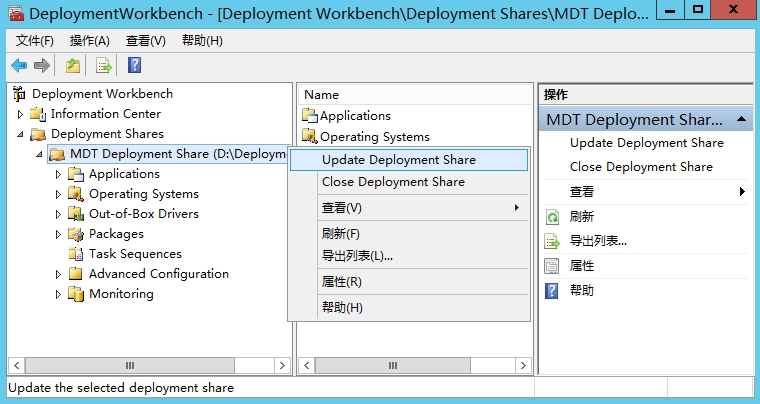
2、选择默认"Optimize the boot image updating process"增量更新或者"Completely regenerate the boot images"完全更新,Next 继续:

3、接受默认,单击Next继续:
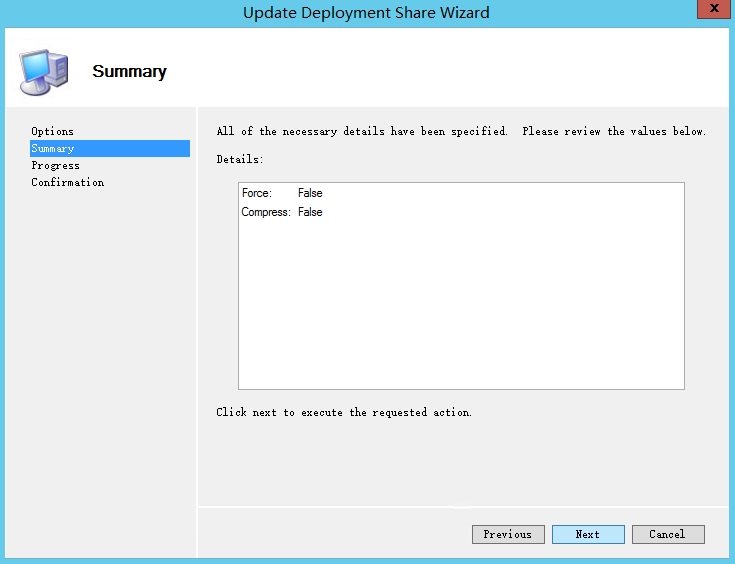
4、等待WIM创建完成:

5、单击Finish完成创建:
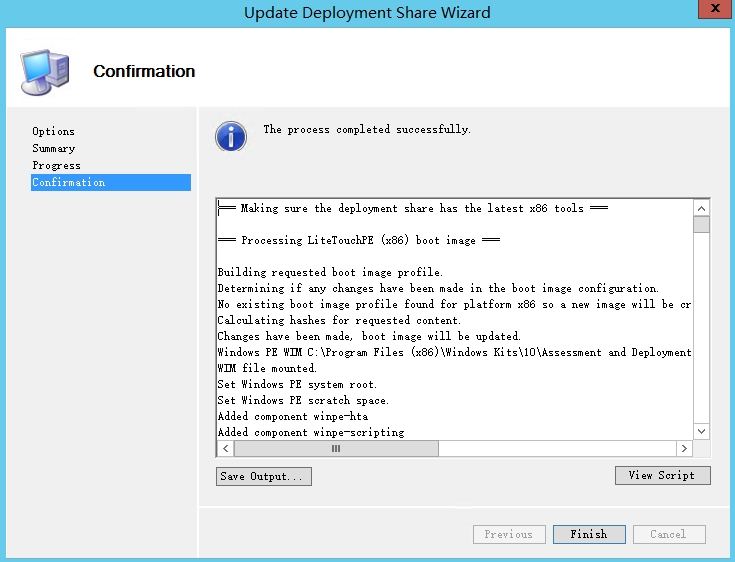
6、此时我们检查DeploymentShare/Boot目录可以看到我们刚才生成的启动映像信息:
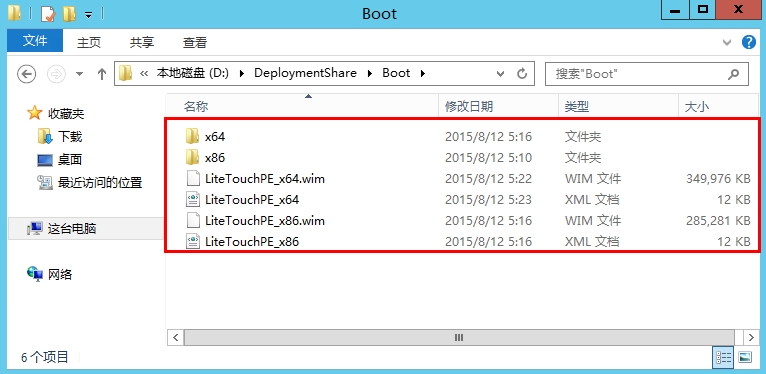
二、添加启动映像:
2.1、打开windows 部署服务控制台,右键启动映像选择"添加启动映像":
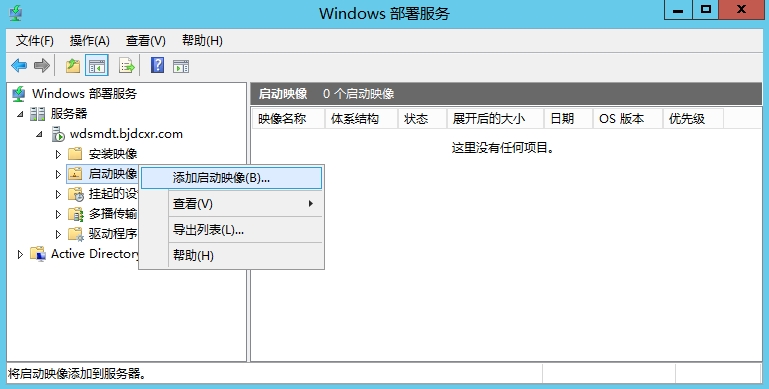
2.2、指定启动映像文件所在位置,这里以x64启动PE为例:
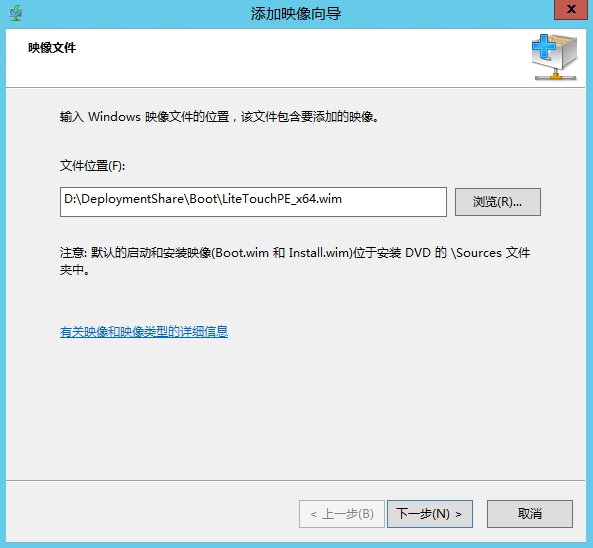
2.3、输入启动映像名称和说明:
2.4、确认摘要信息,下一步继续:
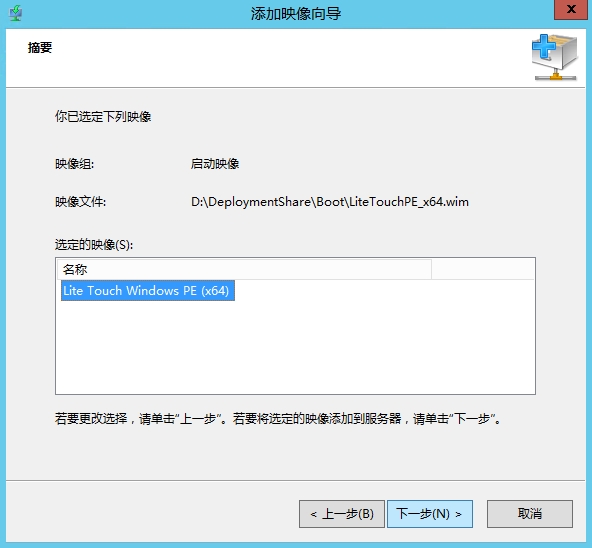
2.5、单击"完成"完成启动映像的添加:
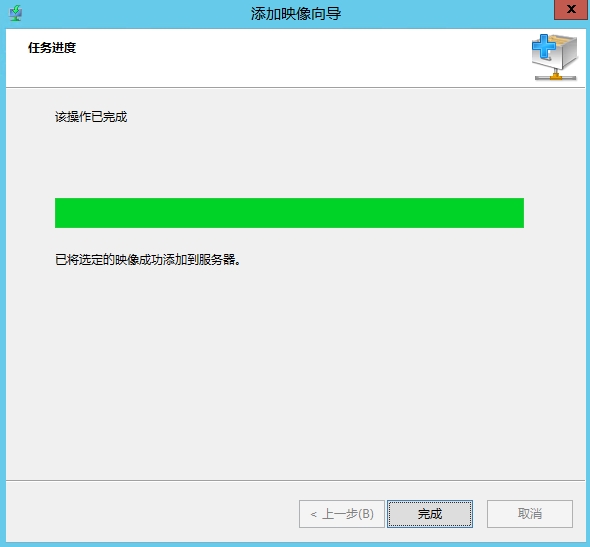
2.6、添加启动映像后控制台显示内容如下:
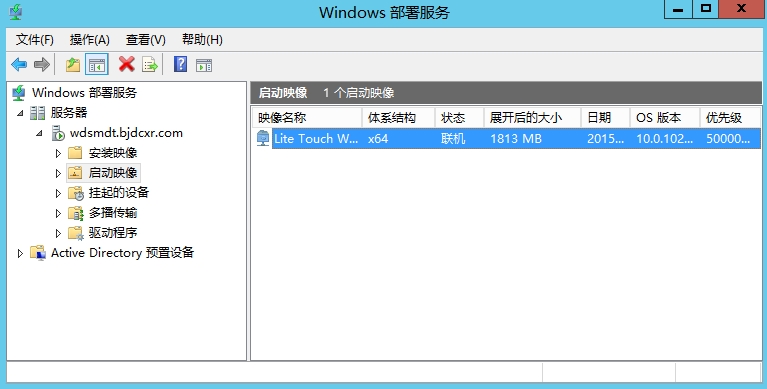
到这里Windows 10企业批量部署实战系列博文有关服务器端的配置已经全部操作完成,接下来我们需要在客户端进行批量分发windows 10操作系统进行验证。如有不足,欢迎指出,感谢阅读。
本文出自 “听闻” 博客,请务必保留此出处http://wenzhongxiang.blog.51cto.com/6370734/1686757
原文:http://wenzhongxiang.blog.51cto.com/6370734/1686757